发布时间:2018-02-07 17: 40: 39
在中学时代,学习全等知识时,最简单的就是演示两个三角形是全等的,在黑板上无法操作,所以本节学习借助几何画板制作三角形全等课件。
视频:三角形全等课件
1.打开几何画板数学课件制作工具,在画板上画一个三角形ABC。
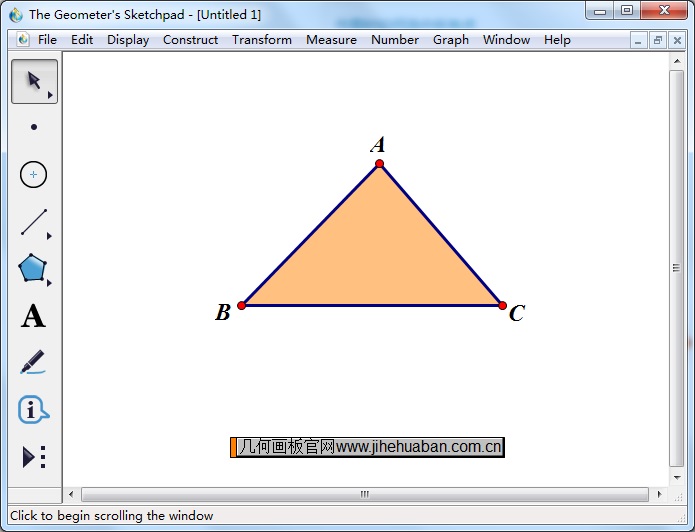
2.画线段DE,在DE上画一点F,依序选中点D和点F,在“变换”菜单下选择“标记向量”命令。
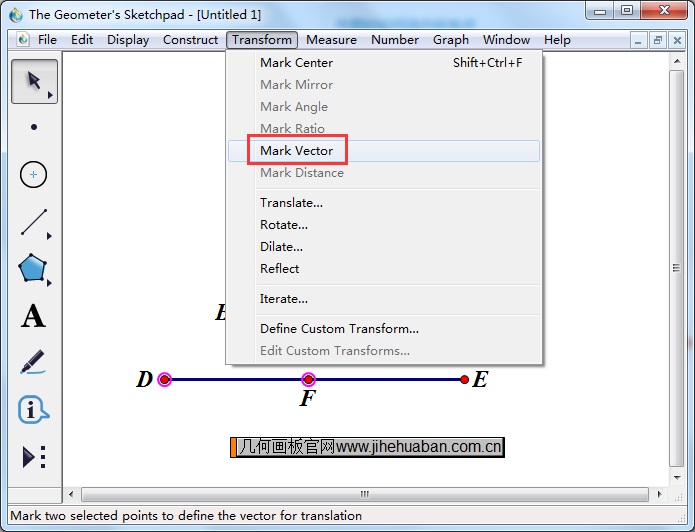
3.选中点A、点B、点C、线段AB、BC、CA,在“变换”菜单下选择“平移”,弹出平移对话框。
如您还需了解其他关于平移对象的几何画板教程,可参考介绍几何画板平移对象的方法。
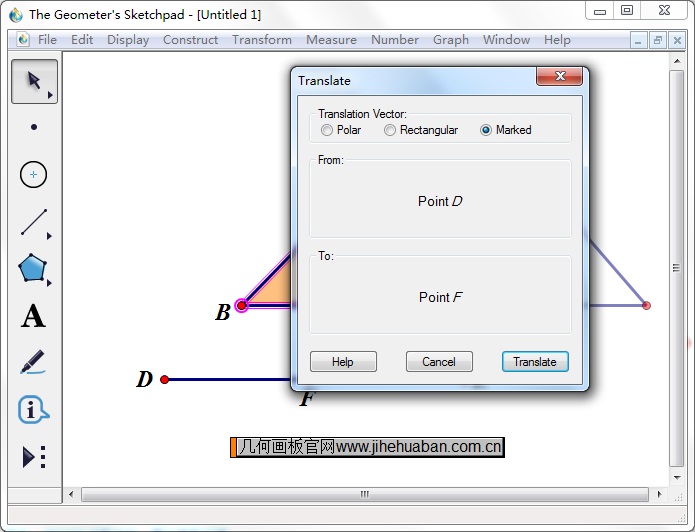
4.单击平移按钮,得到一个与原三角形全等的三角形A'B'C'。拖动点F,可以看到两个三角形位置发生变化。当F与D点重合时,两三角形也重合。
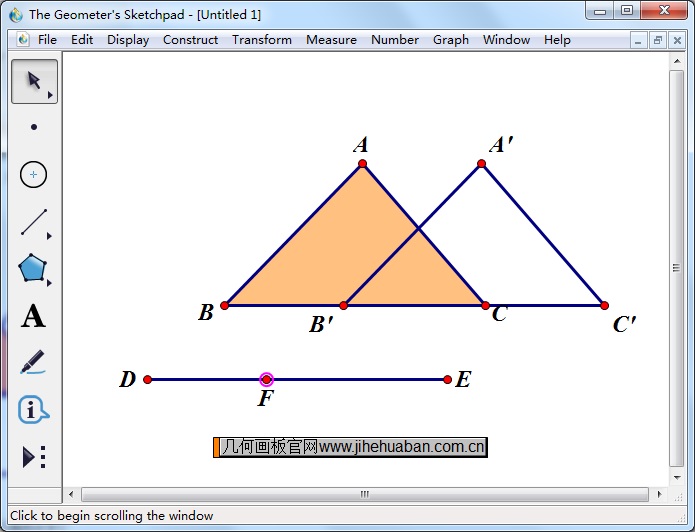
5.添加移开按钮。依次选中点F、E,在“编辑”菜单下的“操作类按钮”选择“移动”,弹出对话框,修改标签为“移开”,单击“确定”按钮。
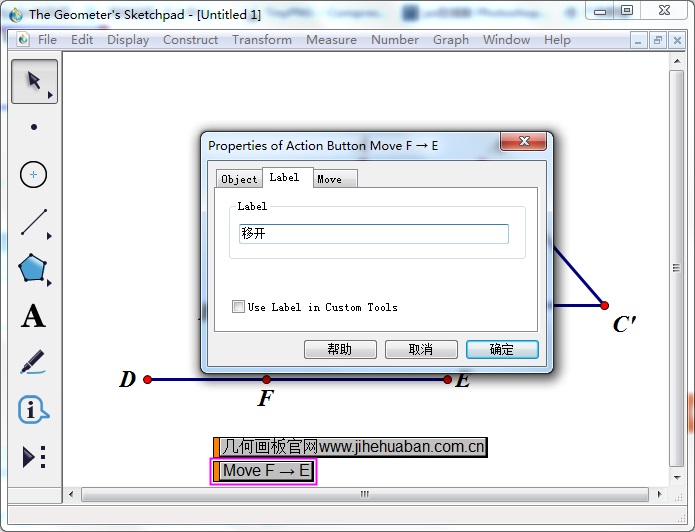
6.添加重合按钮(方法同上)。依次选中点F、D,在“编辑”菜单下的“操作类按钮”选择“移动”,弹出对话框,修改标签为“重合”,单击“确定”按钮。
7.交替单击按钮,实现三角形的重合和移开动画。
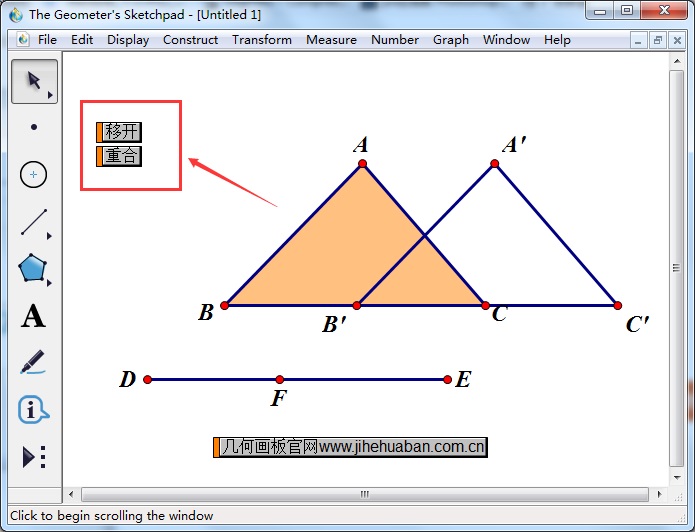
以上教程详细讲解了使用平移命令绘制全等三角形方法,学习以上内容,相信大家对平移命令有了更深刻的认识。更多教学课件模板免费下载尽在几何画板官网。
本文为原创,转载请注明原网址:http://www.jihehuaban.com.cn/video/quandeng-sanjiaoxing.html。
展开阅读全文
︾